ハードドライブへのアクセスを回復し、ハードドライブを開けないエラーを修正する方法

この記事では、ハードドライブが故障した場合に、アクセスを回復する方法をご紹介します。さあ、一緒に進めていきましょう!
通常、2 台のコンピュータ間でデータを共有する必要がある場合、USB やポータブル ハード ドライブなどの中間ツールを使用することがよくあります。また、インターネットもご利用いただけます。しかし、USB が利用できず、ネットワーク接続に失敗した場合はどうなるでしょうか?心配しないで。以下の記事では、 LAN(狭い範囲内のコンピュータを接続するために使用されるネットワークシステム)を介して2台のコンピュータ間でデータを共有する方法について説明します。
LANケーブルはいつ使用したらよいでしょうか?
イーサネット ケーブルを使用すると、データ速度が速くなり、物事が簡単になります。最も安価な CAT5e ケーブルは最大 1000Mbps の速度をサポートします。ちなみに、USB 2.0 は最大 480Mbps の速度しかサポートしません。したがって、イーサネット経由でデータを送信するのが当然の選択です。
LANケーブルが他の選択肢より優れている点
イーサネット ケーブル方式を使用する主な利点は、転送速度が速いことです。少なくとも、通常のフラッシュ ドライブや WiFi よりも速くなります。転送するデータ量が多い場合は、イーサネット ケーブルを使用するのが最適です。このプロセスは、Windows 7、8、10 を含むすべての主流バージョンの Windows でテストされています。
LANケーブルを使用して2台のコンピュータ間でファイルを共有する
ステップ1: 両方のPCをLANケーブルで接続する
両方のコンピュータを LAN ケーブルで接続します。クロスオーバー ケーブルまたはイーサネット ケーブルを使用できます。
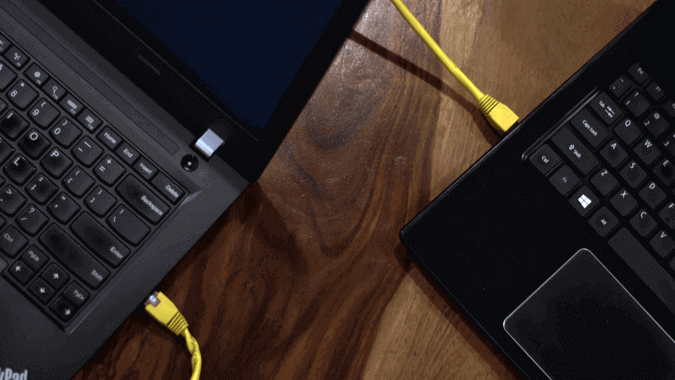
ステップ2: 両方のPCでネットワーク共有を有効にする
デスクトップ画面で、タスクバーのネットワークアイコンを右クリックし、 [ネットワークと共有センターを開く] をクリックします。
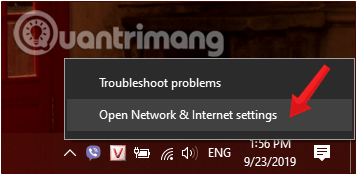
画面に新しいウィンドウが表示されます。このウィンドウで左側のフレームを見て、「共有の詳細設定の変更」をクリックします。
新しい Windows 10 バージョンでは、手順 1 で[ネットワークと共有センターを開く]を選択した後、Windows 設定ウィンドウが表示され、[ネットワークと共有センター] > [共有の詳細設定の変更]をクリックします。
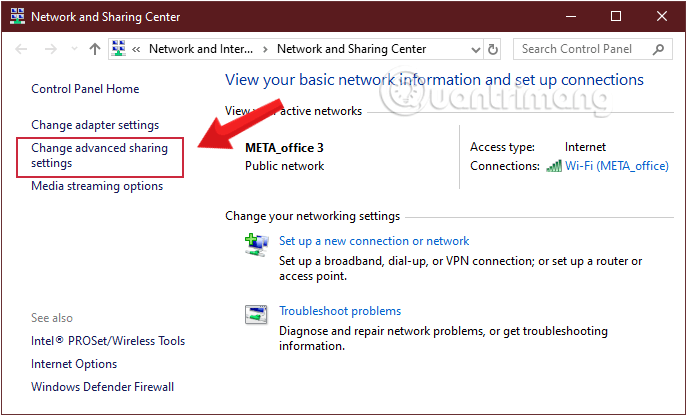
ここでは、パブリック、プライベート、すべてのネットワークの3 つのネットワーク オプションが表示されます。すべてのネットワークを選択します。
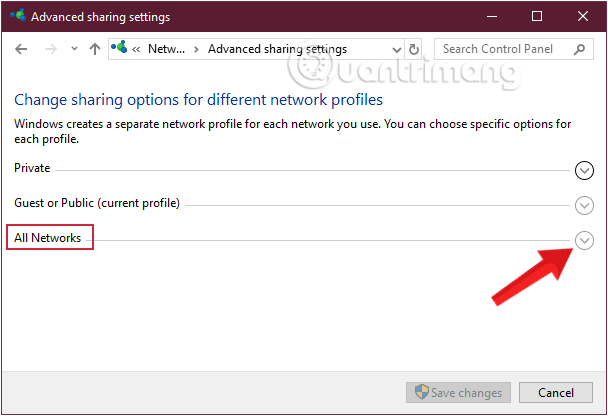
他の PC が LAN ケーブル経由でデータを受信できるように、以下に示すようにオプションを選択し、「変更を保存」をクリックします。
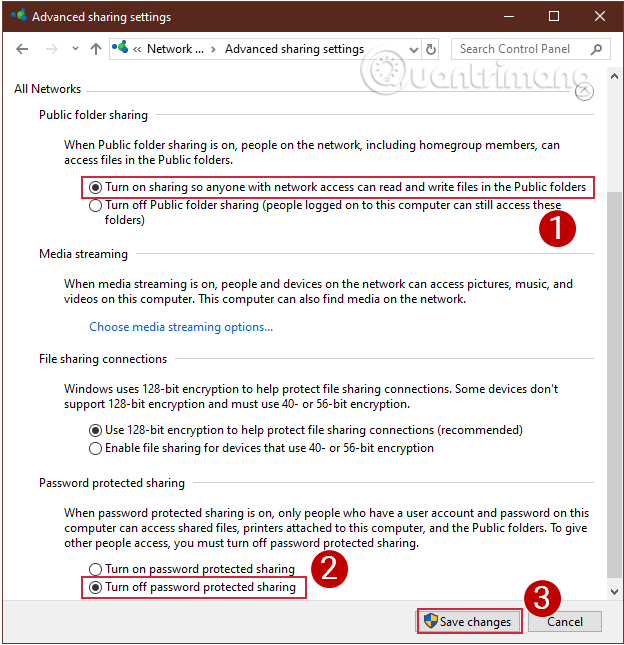
注:相互にデータを転送する両方のコンピューターでこれを実行してください。
ステップ3: 静的IPを設定する
両方の PC でネットワーク共有が有効になったので、両方のコンピューターを同じネットワークに接続してみましょう。静的 IP アドレスを設定することでこれを実行します。前の手順と同様に、両方の PC でこれを実行する必要があります。
「ネットワークと共有センター」ウィンドウを続行し、接続しているネットワークをクリックして、「プロパティ」を選択します。
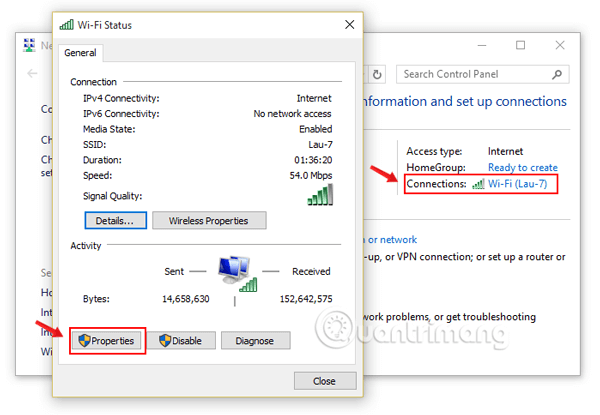
画面に新しいポップアップ ウィンドウが表示されます。ここで[インターネット プロトコル バージョン 4 (TCP/IPv4)]をクリックし、[プロパティ] を選択します。
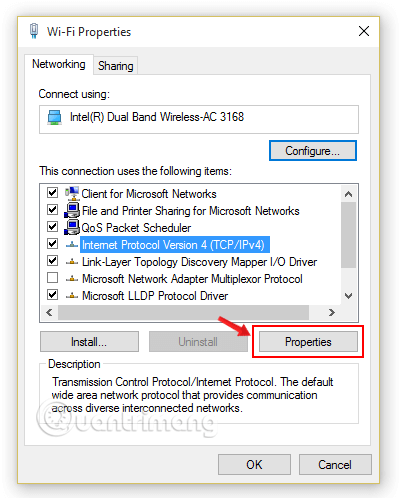
ここでは、2 台の PC を異なる IP 設定で構成する必要があります。
コンピュータ 1 の場合は、 [次の IP アドレスを使用する]行を選択し、次のパラメータを入力します。
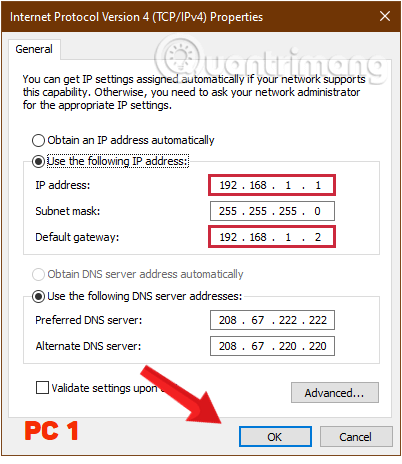
2 台目のコンピューターで同じ手順を実行しますが、IP アドレスとデフォルト ゲートウェイの値を変更します。
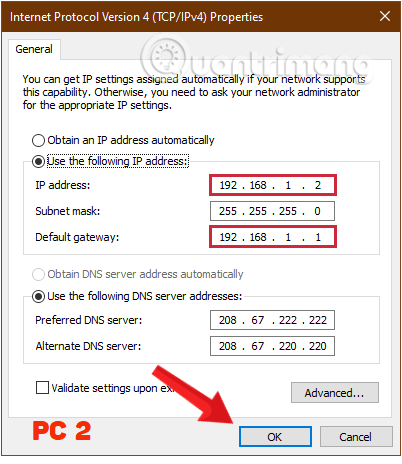
完了したら、「OK」を選択して完了です。
次に、Windows ファイル エクスプローラーを開き、ウィンドウの左側にある[ネットワーク]タブをクリックします。
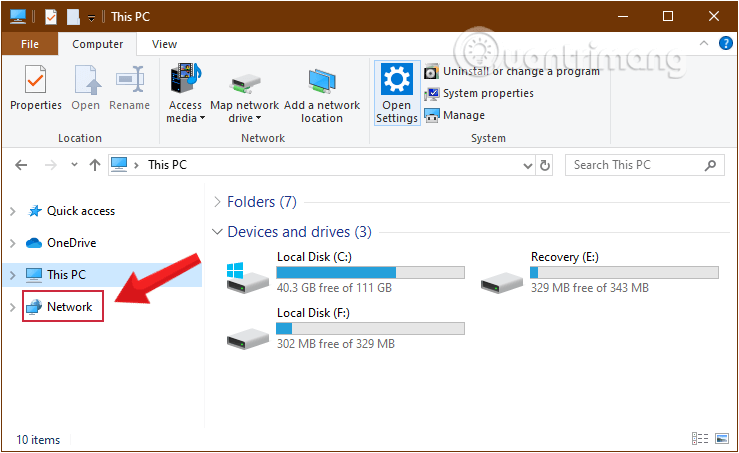
正しく設定されていれば、両方のコンピュータのこのネットワークウィンドウに両方の PC が表示されます。
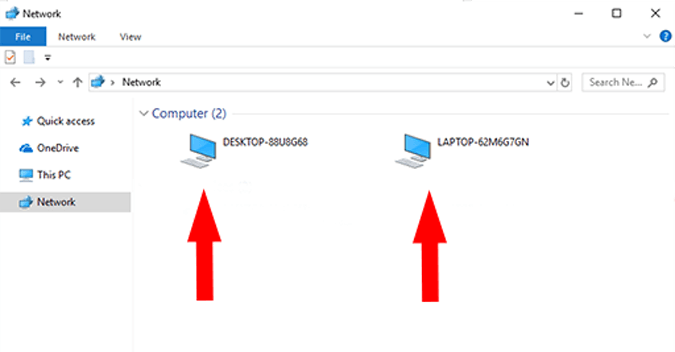
ステップ4: フォルダを共有する
共有したいデータを右クリックし、[共有] > [特定のユーザー] を選択します。
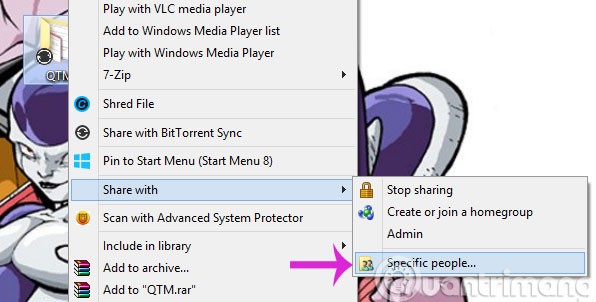
ファイル共有ダイアログボックスで、「Everyone」を選択し、「追加」 > 「共有」をクリックします。
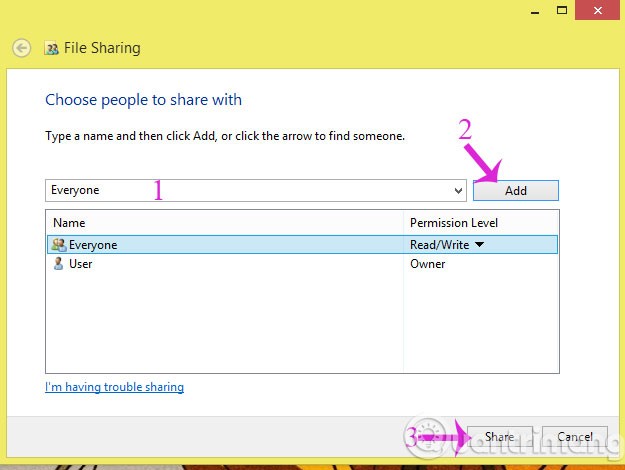
次に、データを受信するコンピューターを開き、「コンピューター」 > 「ネットワーク」に移動して、データを共有するコンピューターの正しい名前を選択します。
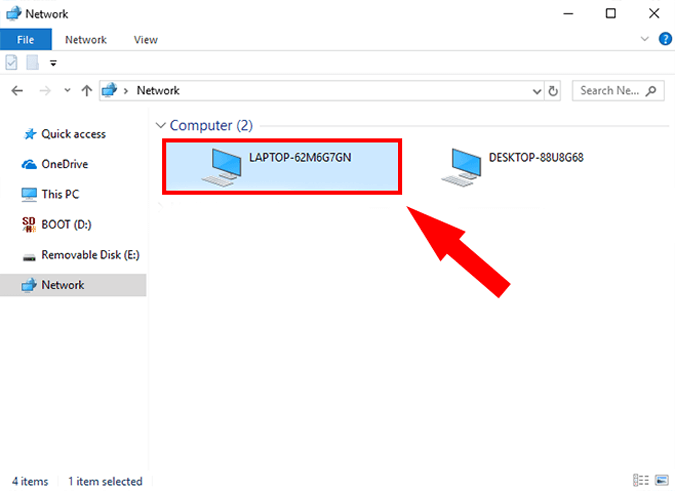
ここで、共有したフォルダーが表示されます。それでおしまい!
注意: この方法は Windows コンピュータにのみ適用されます。ぜひお試しください。幸運を祈ります!
参照:
この記事では、ハードドライブが故障した場合に、アクセスを回復する方法をご紹介します。さあ、一緒に進めていきましょう!
一見すると、AirPodsは他の完全ワイヤレスイヤホンと何ら変わりません。しかし、あまり知られていないいくつかの機能が発見されたことで、すべてが変わりました。
Apple は、まったく新しいすりガラスデザイン、よりスマートなエクスペリエンス、おなじみのアプリの改善を伴うメジャーアップデートである iOS 26 を発表しました。
学生は学習のために特定のタイプのノートパソコンを必要とします。専攻分野で十分なパフォーマンスを発揮できるだけでなく、一日中持ち運べるほどコンパクトで軽量であることも重要です。
Windows 10 にプリンターを追加するのは簡単ですが、有線デバイスの場合のプロセスはワイヤレス デバイスの場合とは異なります。
ご存知の通り、RAMはコンピューターにとって非常に重要なハードウェア部品であり、データ処理のためのメモリとして機能し、ノートパソコンやPCの速度を決定づける要因です。以下の記事では、WebTech360がWindowsでソフトウェアを使ってRAMエラーをチェックする方法をいくつかご紹介します。
スマートテレビはまさに世界を席巻しています。数多くの優れた機能とインターネット接続により、テクノロジーはテレビの視聴方法を変えました。
冷蔵庫は家庭ではよく使われる家電製品です。冷蔵庫には通常 2 つの部屋があり、冷蔵室は広く、ユーザーが開けるたびに自動的に点灯するライトが付いていますが、冷凍室は狭く、ライトはありません。
Wi-Fi ネットワークは、ルーター、帯域幅、干渉以外にも多くの要因の影響を受けますが、ネットワークを強化する賢い方法がいくつかあります。
お使いの携帯電話で安定した iOS 16 に戻したい場合は、iOS 17 をアンインストールして iOS 17 から 16 にダウングレードするための基本ガイドを以下に示します。
ヨーグルトは素晴らしい食べ物です。ヨーグルトを毎日食べるのは良いことでしょうか?ヨーグルトを毎日食べると、身体はどう変わるのでしょうか?一緒に調べてみましょう!
この記事では、最も栄養価の高い米の種類と、どの米を選んだとしてもその健康効果を最大限に引き出す方法について説明します。
睡眠スケジュールと就寝時の習慣を確立し、目覚まし時計を変え、食生活を調整することは、よりよく眠り、朝時間通りに起きるのに役立つ対策の一部です。
レンタルして下さい! Landlord Sim は、iOS および Android 向けのシミュレーション モバイル ゲームです。あなたはアパートの大家としてプレイし、アパートの内装をアップグレードして入居者を受け入れる準備をしながら、アパートの賃貸を始めます。
Bathroom Tower Defense Roblox ゲーム コードを入手して、魅力的な報酬と引き換えましょう。これらは、より高いダメージを与えるタワーをアップグレードしたり、ロックを解除したりするのに役立ちます。













